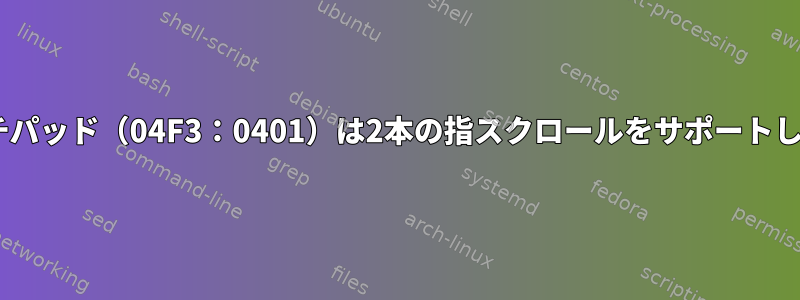
新しいAsus X540Lで2本指スクロールを有効にするのに問題があります。
sugarman@sugarman:~$ xinput list
⎡ Virtual core pointer id=2 [master pointer (3)]
⎜ ↳ Virtual core XTEST pointer id=4 [slave pointer (2)]
⎜ ↳ ELAN1000:00 04F3:0401 id=10 [slave pointer (2)]
sugarman@sugarman:~$ cat /proc/bus/input/devices | grep ELAN
N: Name="ELAN1000:00 04F3:0401"
S: Sysfs=/devices/pci0000:00/INT3433:00/i2c-9/i2c-ELAN1000:00/0018:04F3:0401.0001/input/input6
sugarman@sugarman:~$ uname -a
Linux sugarman 3.16.0-4-amd64 #1 SMP Debian 3.16.36-1+deb8u1 (2016-09-03) x86_64 GNU/Linux
私はELANタッチパッドを持っていてDebianを使っています。私はこのページの指示に従いました。https://wiki.debian.org/SynapticsTouchpad。
/usr/share/X11/xorg.conf.d/50-synaptics.conf --> を /etc/X11/xorg.conf.d/synaptics.conf にコピーしました。
必要に応じてファイルを次のように修正しました。
#タッチパッドドライバを割り当てるxorg.conf.dフラグメントの例
#すべてのタッチパッド。詳細はxorg.conf.d(5)をご覧ください。
# 入力クラス。
#このファイルを編集しないでください。ディストリビューションが上書きされる可能性があります。
#更新するとき。このファイルを次の場所にコピー(および名前変更)します。
# 最初は /etc/X11/xorg.conf.d です。
#フォームに追加オプションを追加できます。
#Option "オプション名" "値"
#
「入力クラス」セクション
識別子「タッチパッドキャッチオール」
ドライブ「シナプス」
MatchIsタッチパッド「オン」
# evdevを使用するすべてのLinuxシステムでこのオプションを使用することをお勧めします。
#デフォルトでは有効になっています。詳しくは下記リンクをご覧ください。
# http://who-t.blogspot.com/2010/11/how-to-ignore-configuration-errors.html
MatchDevicePath "/dev/input/event*"
オプション「最小速度」「0.5」
オプション「最大速度」「1.0」
オプション「加速係数」「0.075」
オプション "VertTwoFingerScroll" "1" # マルチタッチ
オプション "HorizTwoFingerScroll" "1" # マルチタッチ
終わり
「入力クラス」セクション
識別子「タッチパッドは重複を無視します」
MatchIsタッチパッド「オン」
オペレーティングシステム「Linux」と一致します。
MatchDevicePath "/dev/input/mouse*"
オプション「無視」「開く」
終わり
#このオプションは、右下隅をトラックパッドの右ボタンにします。
#右と中央の上部はトラックパッドの右/中央ボタンです。
#トップボタン領域があります。
#このオプションはトラックパッドとしてのみ解釈されます。
「入力クラス」セクション
「基本トラックパッドボタン」識別子
マッチドライバ「シナプス」
オプション "SoftButtonAreas" "50% 0 82% 0 0 0 0 0"
オプション「補助ソフトボタン領域」「58% 0 0 15% 42% 58% 0 15%」
終わり
#このオプションはAppleのタッチパッドのソフトウェアボタンを無効にします。
#このオプションはトラックパッドとしてのみ解釈されます。
「入力クラス」セクション
「Apple タッチパッドのトラックパッドボタンを無効にする」識別子
一致する商品「Apple | bcm5974」
マッチドライバ「シナプス」
オプション「ソフトボタンエリア」「0 0 0 0 0 0 0 0」
終わり
このページによると:http://who-t.blogspot.ca/2010/11/how-to-ignore-configuration-errors.html問題の原因は、デバイスが/dev/input/eventXパスを使用して1回、/dev/input/mouseXパスを使用して2回ロードされることです。
再起動後も、これらの新しい構成により、ドライバ「ic2_hid」のエラーが引き続き発生します。
Sugarman@sugarman:~$ sudo cat /var/log/kern.log grep hide | 9月18日 10:27:28 Sugarman カーネル: [0.773763] hidraw: オリジナル HID イベントドライバー (C) Jiri Kosina 9月18日 10:27:28 Sugarman カーネル: [7.930955] i2c_hid i2c-ELAN1000:00: i2c_hid_init_report サイズエラー: 653/ret_size:7 9月18日 10:27:28 Sugarman カーネル: [7.935696] i2c_hid i2c-ELAN1000:00: i2c_hid_init_report サイズエラー: 131/ret_size:7 9月18日 10:27:28 Sugarman カーネル: [7.935941] hid-generic 0018:04F3:0401.0001: 入力, hidraw0: HID v1.00 マウス [ELAN1000:00 04F3:0401]
xserver-xorg-input-synapticsパッケージ(synapticsドライバ)がインストールされていても、これらのエラーは引き続き発生します。
Sugarman@sugarman:~$ 同期クライアント シナプス属性が見つかりません。 Synapticsドライバがロードされていませんか? Sugarman@sugarman:~$ シンデーモン シナプスデバイスが見つかりません。
答え1
Debian Wikiによると、シナプティックドライバの代わりにlibinputドライバを使用しているように見え、synclientコマンドが失敗します。 Debian Wikiの提案によると:
/usr/share/X11/xorg.conf.d/50-synaptics.conf を /etc/X11/xorg.conf.d にコピーして libinput よりもシナプティクスドライバに優先順位を付け、 libinput より優先順位を与えるできます。ファイルは /usr/share/X11/xorg.conf.d/90-libinput.conf にあります。
コピーを作成し、必要に応じてコピーされたファイルを変更します。ただし、50-synaptics.confその番号は優先順位番号なので、新しいディレクトリに同じ名前(たとえば)を保持する必要があります。システムで正しいconfファイルを見つけるには、次のようにします。
find / -name '*.conf' |grep synaptics
たとえば、私のコンピュータでは、ファイル名は70-synaptics.conf50ではなく50です。
また、 libinput ドライバがゲームにないことを確認するために、以下を使用します。
libinput conf ファイルを探します。find / -name '*.conf' |grep libinput
このファイルを編集します90-libinput.conf(libinput.confの番号は異なる場合があります)、abdタッチパッドを参照する部分をコメントアウトします。 libinputがタッチパッドを処理していないことを確認するには:
#Section "InputClass"
# Identifier "libinput touchpad catchall"
# MatchIsTouchpad "on"
# MatchDevicePath "/dev/input/event*"
# Driver "libinput"
#EndSection
libinputがゲームから出てシナプティクスドライバを使用したら、synclientを使用できるはずです。
答え2
構成ファイルをコピーしないで、デスクトップ環境の自動起動に以下を入れます。synclient VertTwoFingerScroll=1


